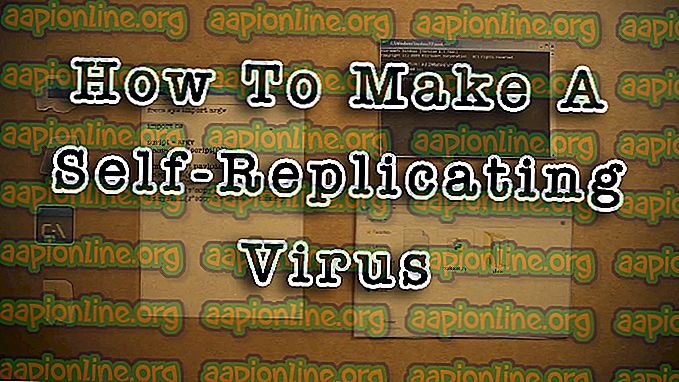Perbaiki: isaac-ng.exe telah berhenti berfungsi
Pengikatan Ishak adalah permainan indie yang indah dan itu tindakan penembak RPG secara rawak yang dihasilkan dengan unsur-unsur seperti Rogue berat. Permainan ini pada asalnya dikeluarkan pada tahun 2011 tetapi The Binding of Isaac: Kelahiran semula adalah lebih daripada pembuatan semula yang benar-benar membantu permainan melancarkan kejayaan besarnya. Terdapat versi lain juga dan mereka berkongsi masalah di bawah!

Namun, pengguna mendapat mesej "isaac-ng.exe telah berhenti berfungsi" yang bermaksud bahawa Pengikatan Ishak terhempas ke Desktop. Permainan ini tidak dapat dimainkan kerana masalah ini dan ia sering berlaku tepat pada permulaan. Memperbaiki masalah ini tidak sepatutnya sukar tetapi masih perlu mengikuti langkah dengan betul.
Apa yang Menyebabkan "isaac-ng.exe telah berhenti berfungsi" Ralat?
Perkara yang sering menyebabkan mesej ralat ini apabila bermain The Binding of Isaac dipecahkan atau hilang fail permainan. Ini boleh digunakan kedua-dua fail permainan dalam Dokumen di mana menyimpan fail dan keutamaan disimpan dan fail pemasangan utama dalam direktori tempat anda memasang permainan.
Penyebab kedua paling biasa bagi masalah ini pastinya adalah pemacu kad grafik yang sudah lama ketinggalan zaman yang tidak dapat menyokong beberapa tetapan dalam permainan. Anda harus mengemas kini mereka secepat mungkin. Akhirnya, Steam Overlay nampaknya menyebabkan masalah ini dalam kes-kes tertentu kerana ia tidak sepenuhnya serasi dengan banyak permainan yang tidak menyukai apa-apa yang dipaparkan di atas tetingkap mereka.
Bagaimana Betulkan Isaac-ng.exe berhenti berfungsi
Penyelesaian 1: Padam Foldernya dalam Dokumen
Memadam folder keutamaan utama permainan dalam Dokumen adalah cara yang baik untuk menyusun semula permainan tanpa benar-benar kehilangan fail menyimpan anda, kemajuan anda tetapi mungkin menyelesaikan isu anda. Prosesnya agak mudah jadi pastikan anda mencuba kaedah ini sebelum meneruskan lagi.
- Navigasi ke lokasi folder dalam Explorer File dengan membuka folder dan mengklik PC atau Komputer Saya ini dari panel navigasi kiri atau dengan mencari entri ini dalam menu Mula.

- Bagaimanapun, dalam PC atau Komputer Saya ini, klik dua kali untuk membuka Cakera Tempatan anda dan navigasi ke Pengguna >> Nama Akaun anda >> Dokumen >> Permainan Saya. Pengguna Windows 10 hanya boleh menavigasi ke Dokumen selepas membuka Fail Explorer dari menu navigasi sebelah kanan.

- Klik kanan The Binding of Isaac: folder dalam My Games dan pilih pilihan Delete dari menu konteks. Sahkan mana-mana dialog yang mungkin muncul yang mendorong anda untuk mengesahkan pilihan anda.
- Buka permainan selepas itu dengan melancarkan Steam dan klik dua kali permainan dari tab Perpustakaan Steam: Sebagai alternatif, anda boleh mencari jalan pintas permainan di Desktop dan jalankan jika anda belum memasang permainan melalui Steam. Semak untuk melihat jika permainan terhempas sekali lagi.
Nota : Di dalam folder Permainan Saya, mesti ada folder The Binding of Isaac Mods. Sekiranya kaedah di atas gagal berfungsi, anda harus cuba membuang kandungan di dalam dengan memindahkannya di tempat lain untuk melihat jika permainan tersebut crash. Sekiranya hentaman itu berhenti, salah satu mod yang anda muat turun rosak dan anda tidak boleh menggunakannya lagi!
- Jika anda gagal mencari folder ini, buka Steam, navigasi ke tab Perpustakaan, klik kanan pada entri Pengikatan Isaac, dan pilih Properties. Beralih ke tab Fail Tempatan dan klik Semak Templat Tempatan. Jika permainan dipasang tanpa Steam, klik kanan pintasan permainan dan pilih Buka lokasi fail.

- Sama ada cara, cari fail bernama options.ini, klik kanan padanya, dan pilih Terbuka dengan >> Notepad. Gunakan gabungan kekunci Ctrl + F atau navigasi ke Edit >> Cari dari menu teratas dalam tetingkap Notepad dan taipkan "enablemods" di bar.
- Sebaik sahaja anda mencari pilihan, tukar nombor di sebelahnya dari 1 hingga 0 dan semak untuk melihat jika permainan masih terhempas!
Penyelesaian 2: Pemasangan Kad Grafik Terkini Secara Manual
Bercakap tentang pentingnya pemandu kad video ketika bermain permainan video hanya tidak perlu kerana mereka mungkin perkara pertama yang boleh menyebabkan masalah pada komputer anda ketika datang ke permainan video yang terhempas. Oleh itu, Pengikatan Ishak Rebirth tidak terkecuali dan anda harus memasang pemandu kad grafik terkini secara manual untuk menjalankan permainan dengan betul.
- Klik butang Start menu, ketik "Pengurus Peranti" selepas itu, dan pilihnya dari senarai hasil yang tersedia dengan hanya mengklik yang pertama. Anda juga boleh mengetuk combo kekunci Windows Key + R untuk memaparkan kotak dialog Run. Ketik "devmgmt.msc" dalam kotak dialog dan klik OK untuk menjalankannya.

- Oleh kerana pemacu kad video yang anda mahu kemas kini pada komputer anda, mengembangkan bahagian penyesuai Paparan, klik kanan pada kad grafik anda dan pilih pilihan Peranti Uninstall.

- Sahkan mana-mana dialog atau gesaan yang mungkin meminta anda mengesahkan penyingkiran pemandu peranti grafik semasa dan tunggu proses selesai.
- Cari pemandu kad grafik anda di laman web pengeluar kad dan ikuti arahan mereka yang sepatutnya tersedia di laman web ini. Ini bergantung kepada pengeluar, tentu saja! Simpan fail pemasangan pada komputer anda dan jalankan executable dari sana. Komputer anda boleh dimulakan semula beberapa kali semasa pemasangan.
- Semak untuk melihat sama ada Pengikatan Ishak terus terhempas dan memaparkan mesej "isaac-ng.exe telah berhenti berfungsi"!
Pemandu Nvidia - Klik Sini !
Pemacu AMD - Klik Sini !
Nota : Jika anda berada di Windows 10, pemandu terkini hampir selalu dipasang bersama-sama dengan kemas kini Windows yang lain supaya pastikan anda menyimpan OS komputer anda sehingga kini. Kemas kini Windows dijalankan secara automatik pada Windows 10 tetapi anda boleh menyemak dengan mengikuti arahan di bawah untuk kemas kini yang baru.
- Gunakan kekunci gabungan Windows Key + I untuk membuka Tetapan pada PC Windows anda. Sebagai alternatif, anda boleh mencari "Tetapan" dengan menggunakan bar carian yang terletak di bar tugas atau klik ikon anak panah di atas butang menu Mula.

- Cari dan buka bahagian "Kemaskini & keselamatan" dalam apl Tetapan. Tinggal di tab Windows Update dan klik pada butang Semak kemas kini di bawah status Kemas kini untuk memeriksa sama ada terdapat versi Windows baru yang tersedia.

- Sekiranya ada, Windows harus memasang kemas kini segera dan anda akan diminta untuk memulakan semula komputer anda selepas itu.
Penyelesaian 3: Matikan Steam Overlay untuk Permainan
Ada sesuatu mengenai Steam Overlay yang menjadikan permainan hanya mahu kemalangan. Masalahnya yang pelik kerana overlay ini kadang-kadang agak berguna tetapi anda mungkin ingin mempertimbangkan untuk melumpuhkannya untuk permainan ini hanya kerana ia menyebabkan kemalangan untuk beberapa pengguna yang telah membeli dan memasang permainan melalui Steam
- Buka Steam dengan mengklik dua kali entrinya pada Desktop atau dengan mencarinya dalam menu Mula. Pengguna Windows 10 juga boleh mencarinya menggunakan Cortana atau bar carian, kedua-duanya di sebelah menu Mula.

- Navigasi ke tab Perpustakaan dalam tetingkap Steam dan cari Just Cause 2 dalam senarai permainan yang anda miliki di perpustakaan anda.
- Klik kanan entri permainan di perpustakaan dan pilih pilihan Properties dari menu konteks yang akan muncul. Tinggal di tab Umum dalam tetingkap Properties dan kosongkan kotak di sebelah "Dayakan Hamparan Steam semasa dalam permainan" masuk.
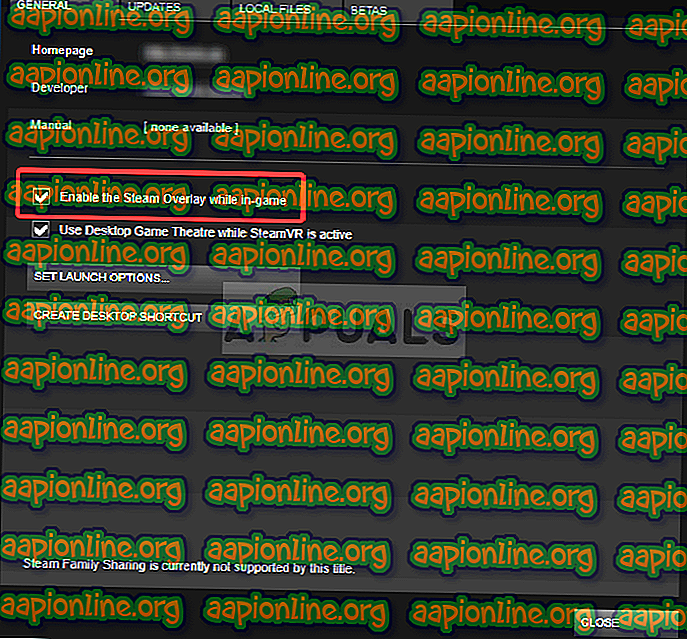
- Memohon perubahan, keluar, dan cuba menjalankan permainan. Semak untuk melihat jika mesej "isaac-ng.exe telah berhenti berfungsi" dipaparkan selepas melancarkan atau semasa bermain.
Penyelesaian 4: Pasang semula Permainan
Penyelesaian akhir mungkin kelihatan paling mudah bagi sesetengah pengguna jika mereka telah melakukannya sebelum dengan program lain. Kali ini, anda akan dapat menyimpan fail simpan anda dan itu merupakan pilihan yang anda akan lihat semasa penyingkiran itu jadi pastikan anda memastikan ia diperiksa. Pasang semula permainan dan semak untuk melihat apakah masalah masih muncul!
- Klik butang Start menu untuk membuka Control Panel dengan mencarinya. Jika tidak, anda boleh mengklik pada ikon Tetapan di atas butang menu Mula selepas membukanya untuk membuka apl Tetapan.
- Di tetingkap utama Panel Kawalan, tukar ke Lihat sebagai: Kategori di bahagian atas kanan tetingkap dan klik pada Uninstall a Program di bawah bahagian Program.

- Jika anda pengguna Windows 10 dalam apl Tetapan, klik pada bahagian Apps dari tetingkap Tetapan harus membuka senarai semua program yang dipasang pada PC anda.
- Cari Pengikatan Isen masuk dalam senarai sama ada dalam Tetapan atau Panel Kawalan, klik sekali dan klik butang Nyahpasang yang terletak di tetingkap Panel Kawalan. Sahkan mana-mana pilihan dialog untuk menyahpasang permainan, dan ikuti arahan yang akan muncul di skrin.
Alternatif untuk Pengguna Stim:
- Jika anda telah membeli dan memasang permainan melalui Steam, mulakan Steam dengan mengklik dua kali ikonnya pada Desktop atau dengan mencarinya dalam menu Mula. Kepala ke tab Perpustakaan di dalam tetingkap Steam dengan mencari tab Perpustakaan di bahagian atas tetingkap, dan cari The Binding of Isaac dalam senarai permainan yang anda miliki di perpustakaan anda.
- Klik kanan pada entrinya dan pilih Uninstall.
- Ikut arahan yang akan muncul di skrin dan sahkan mana-mana dialog yang mendorong anda untuk mengesahkan pilihan anda untuk menyahpasang permainan.
Sekiranya anda telah memasang permainan dari cakera, pastikan anda memasukkannya ke dalam dulang DVD, dan tunggu sehingga wizard pemasangan dibuka. Ikut arahan pada skrin untuk memasang semula permainan dan tunggu proses selesai.
Jika anda membelinya melalui Steam, anda perlu memuat turunnya semula dari Steam dengan mencari entrinya di Perpustakaan dan pilih butang Pasang selepas klik kanan padanya. Semak untuk melihat sama ada ralat "isaac-ng.exe telah berhenti bekerja" muncul semula.